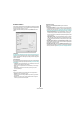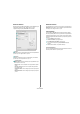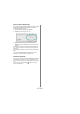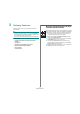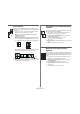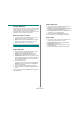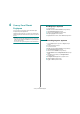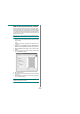User guide
Temel Yazdırma
10
Ekstralar Sekmesi
Belgeniz için çıktı seçeneklerini belirleyebilirsiniz. Yazıcı özelliklerine erişme
hakkında daha fazla bilgi için bkz: “Belge Yazdırma”, sayfa 6.
Aşağıdaki özelliğe erişmek için
Ekstralar
sekmesini tıklatın:
Filigran
Belgenizin her sayfasına yazdırılacak bir arka plan metin resmi oluşturabilirsiniz.
Ayrıntılar için, bkz:
“Filigran Kullanma”, sayfa 14.
Yerleşim
Yerleşimler genellikle basılı formların ve antetli kağıtların yerine kullanılır.
Ayrıntılar için, bkz:
“Yerleşim Kullanma”, sayfa 15.
Çıktı Seçenekleri
•
Yazdırma Sırası
: Sayfaların yazdırılacağı sırayı ayarlayabilirsiniz. Açılan
listeden yazdırma sırasını seçin.
-
Normal (1,2,3)
: Yazıcınız ilk sayfadan son sayfaya kadar tüm sayfaları
yazdırır.
-
Tüm Syf T. Çevir(3,2,1)
: Yazıcınız son sayfadan ilk sayfaya kadar
tüm sayfaları yazdırır.
-
Tek Sayfaları Yazdır
: Yazıcınız belgenin yalnızca tek sayılı sayfalarını
yazdırır.
-
Çift Sayfaları Yazdır
: Yazıcınız belgenin yalnızca çift sayılı sayfalarını
yazdırır.
1
2
3
1
2
3
Hakkında Sekmesi
Telif hakkı bildirimini ve sürücünün sürüm numarasını görüntülemek için
Hakkında
sekmesini kullanın. Yazıcı özelliklerine erişim hakkında daha
fazla bilgi için bkz: “Belge Yazdırma”, sayfa 6.
Yazıcı Sekmesi
Yazıcı özelliklerine
Yazıcılar
klasörünü kullanarak erişirseniz,
Yazıcı
sekmesini görüntüleyebilirsiniz. Yazıcı yapılandırmasını ayarlayabilirsiniz.
Aşağıdaki prosedür Windows XP için uygulanır. Diğer Windows işletim
sistemleri için ilgili Windows kullanım kılavuzuna ya da çevrimiçi yardımına
başvurun.
1
Windows
Başlat
menüsünü tıklatın.
2
Yazıcılar ve Fakslar
seçeneğini belirleyin.
3
Xerox WorkCentre 3119 Series
simgesini seçin.
4
Yazıcı sürücüsü simgesini sağ tıklatıp
Özellikler
seçeneğini
belirleyin.
5
Yazıcı
sekmesini tıklatın ve seçenekleri belirleyin.
Yüksek İrtifa Düzeltmesi
Yazıcınız yüksek irtifada kullanılacaksa, bu seçeneğin belirlenmesi söz konusu
durumlar için baskı kalitesini en iyi duruma getirir.